Hostwinds Tutorials
Suchergebnisse für:
Standardmäßig ist für Windows Cloud-VPS von Hostwinds kein Audio aktiviert. In diesem Handbuch wird gezeigt, wie einfach es ist, diese Funktion zu aktivieren, damit Sie Audio auf Ihrem Server abspielen können.
Wenn Sie sich an einem Windows-Server anmelden müssen, lesen Sie bitte unsere Anleitung zum Herstellen einer Verbindung über das Remotedesktopprotokoll (RDP).
Schritt eins: Start-Menü, wählen Sie Systemsteuerung oder geben Sie die Wörter "Systemsteuerung" ein, um auf Ihrem System nach ihm zu suchen.
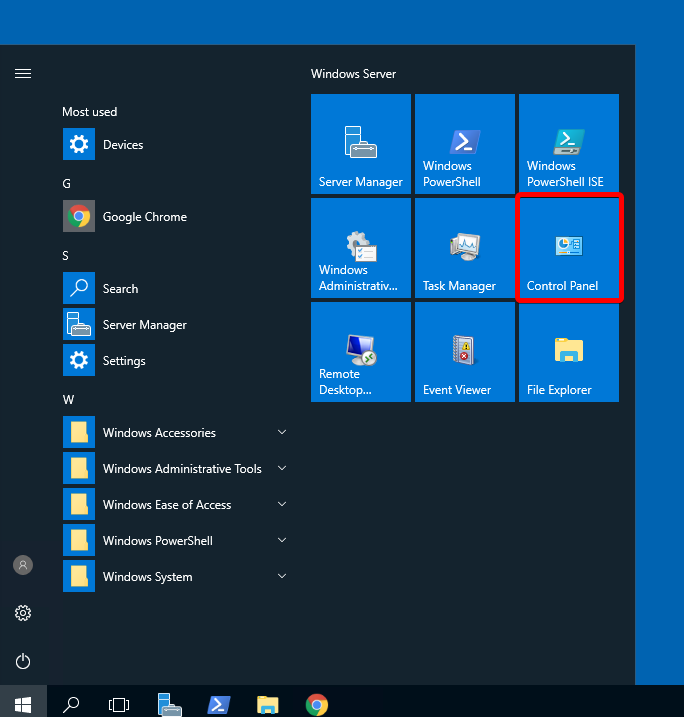
Schritt zwei: Wählen Sie in der Systemsteuerung den Abschnitt System und Sicherheit aus.
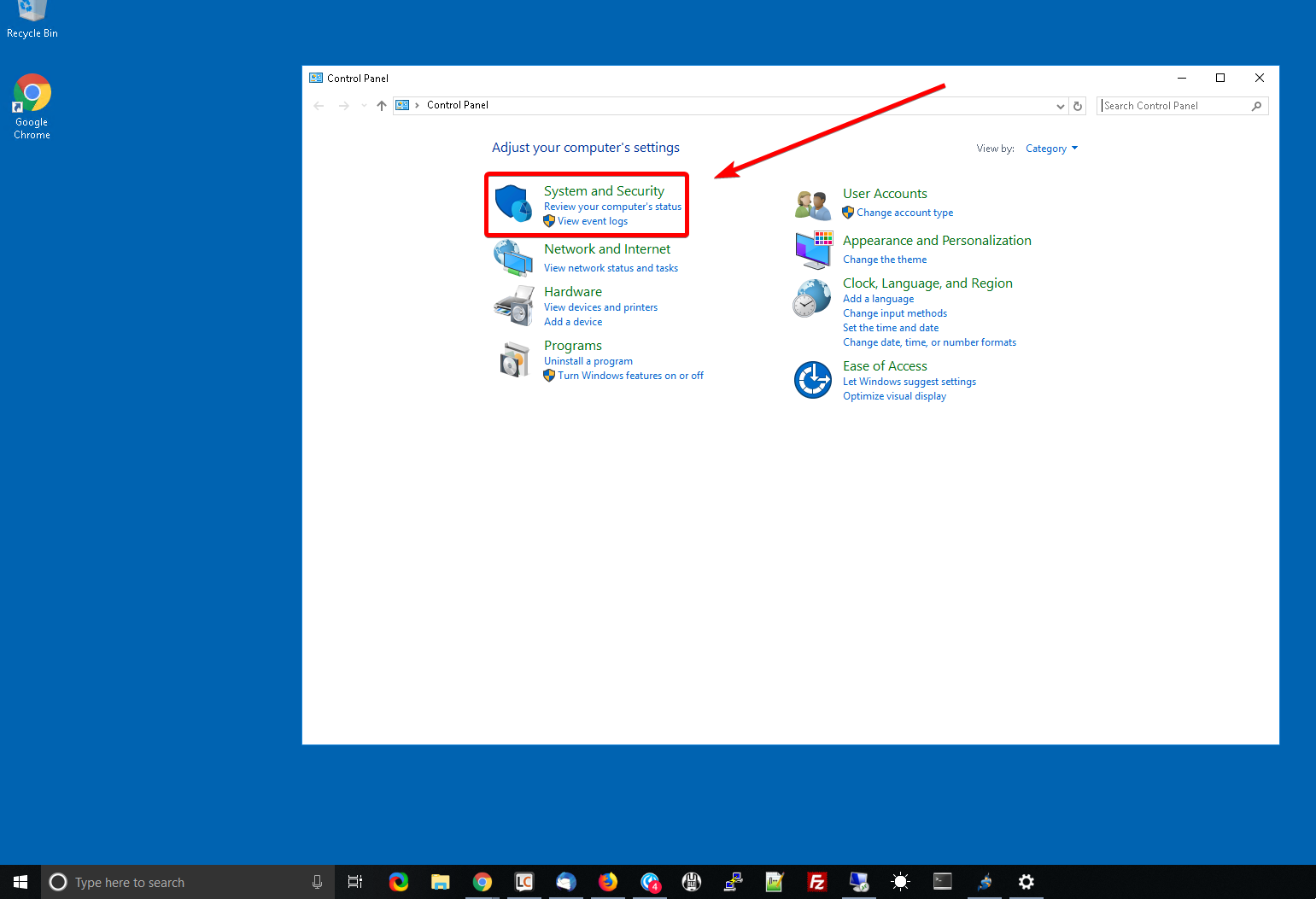
Schritt drei: Wählen Sie unter System und Sicherheit die Option Verwaltung aus
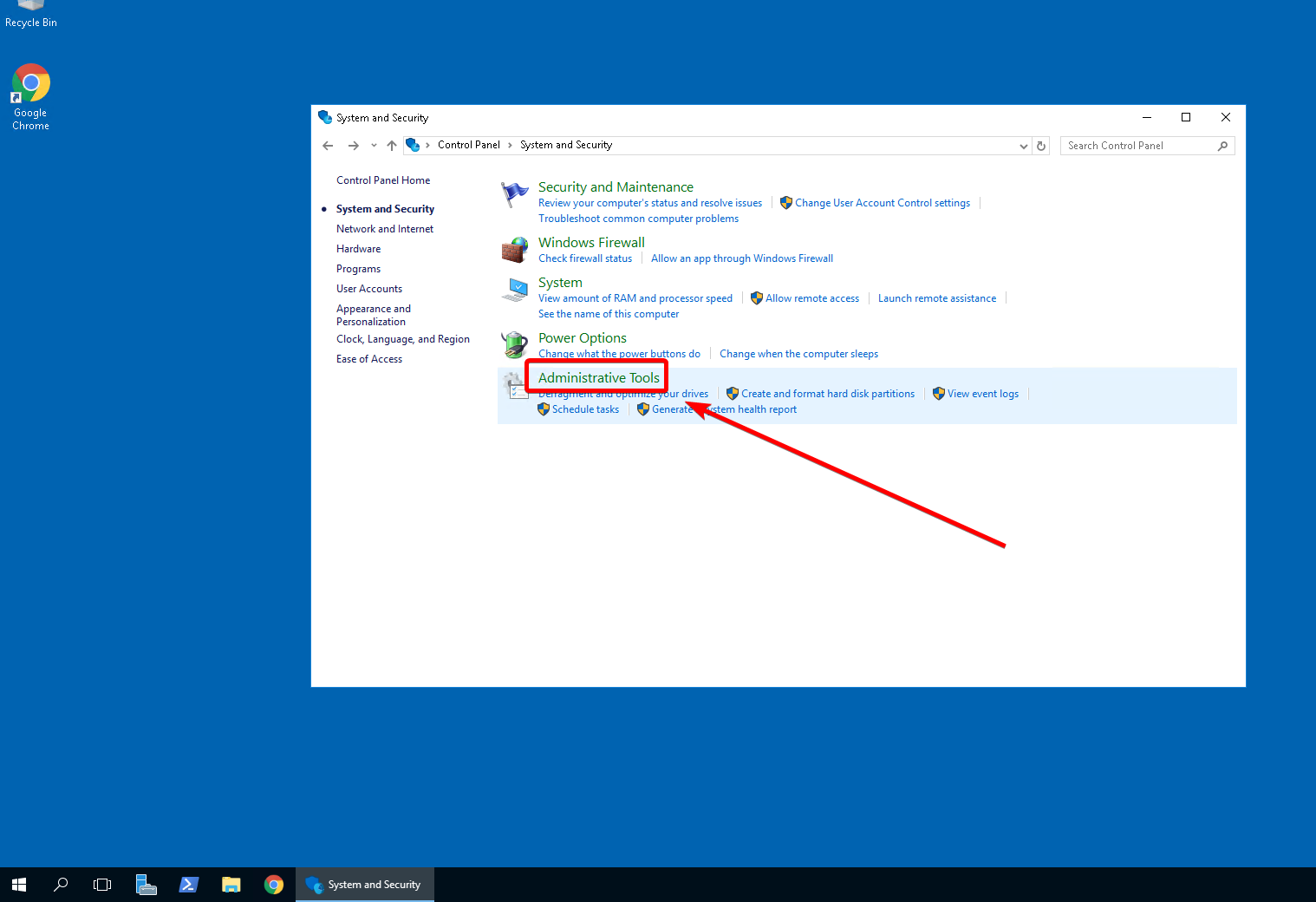
Schritt vier: Wählen Sie unter Verwaltung die Option Dienste aus, um eine Liste der ausgeführten Dienste anzuzeigen.
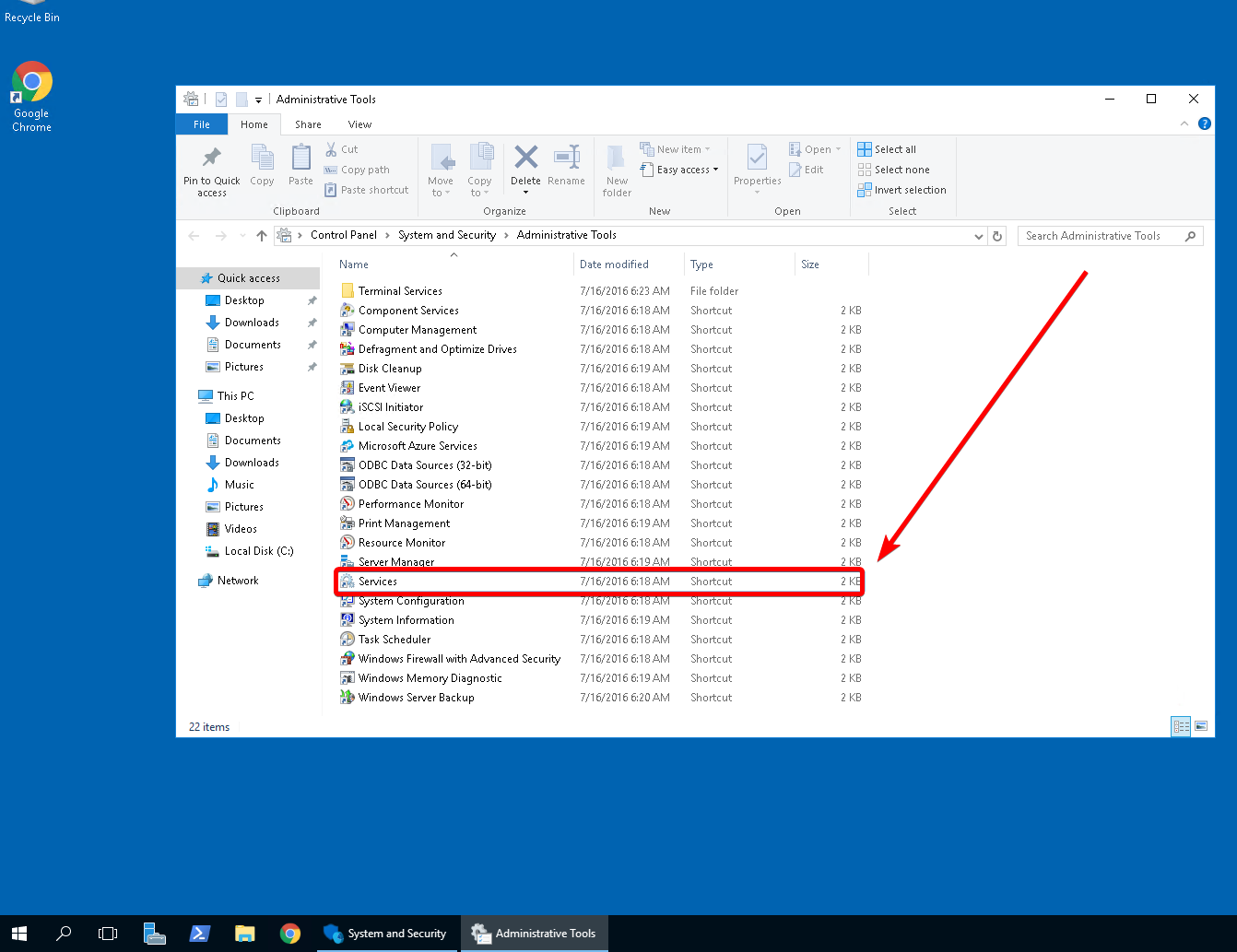
Fünfter Schritt: Suchen Sie in dieser Liste von Diensten nach Windows Audio und Windows Audio Endpoint Builder. Sie müssen sowohl diese Dienste aktivieren und starten, die in den nächsten beiden Schritten angezeigt werden.
Sie müssen zuerst den Windows Audio Endpoint Builder-Dienst starten. Andernfalls, erhalten Sie möglicherweise einen "Fehler 1068", wenn Sie versuchen, den Windows-Audiodienst zu starten.
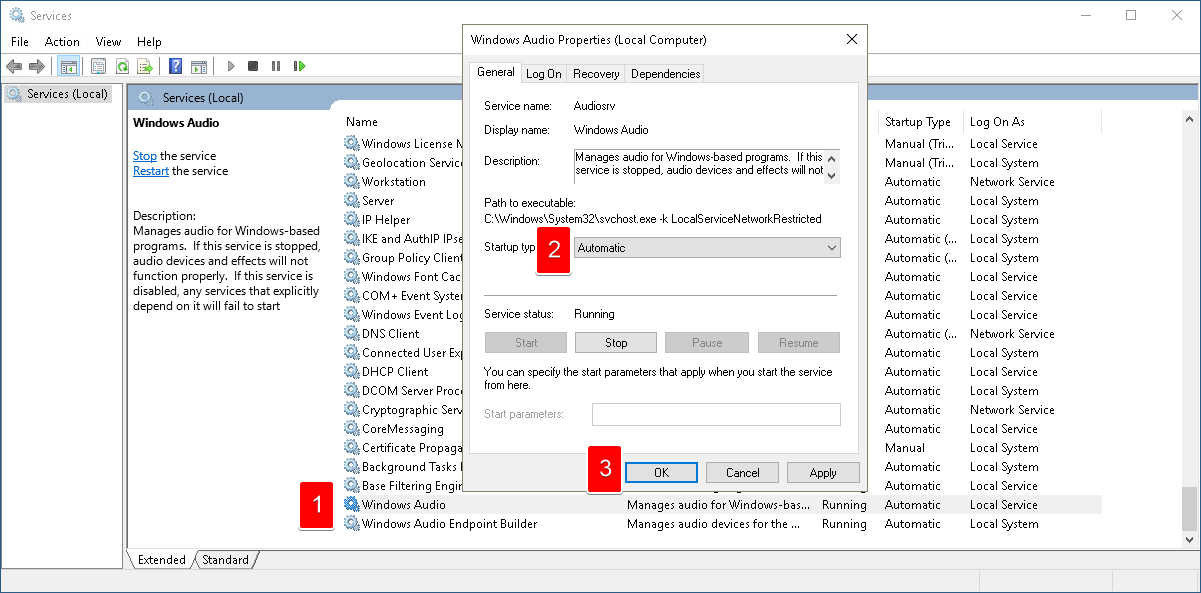
Schritt Sechs: Wählen Sie den Dienst für Windows Audio Endpoint Builder aus.Klicken Sie mit der rechten Maustaste darauf, und wählen Sie dann Eigenschaften aus.In diesem Bildschirm wählen Sie automatisch aus dem Dropdown-Menü aus und klicken Sie auf Anwenden.Klicken Sie dann auf die Schaltfläche "Start", um den Dienst zu starten.
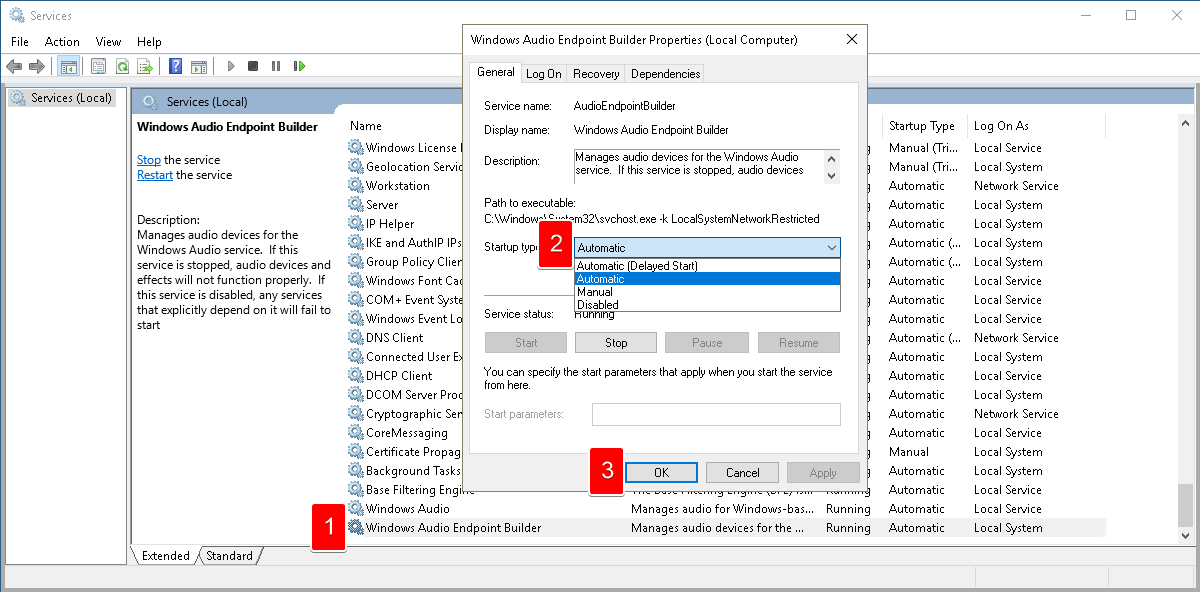
Schritt sieben: Sie können jetzt das Fenster für Dienste schließen, mit denen sowohl Windows Audio als auch Windows Audio-Endpunkt auf Automatik eingestellt wurden.
Wenn beide Dienste ausgeführt werden, sollten Sie jetzt über Ihre Remotedesktopverbindung zum Server Audiounterstützung erhalten.
Geschrieben von Hostwinds Team / April 15, 2019
